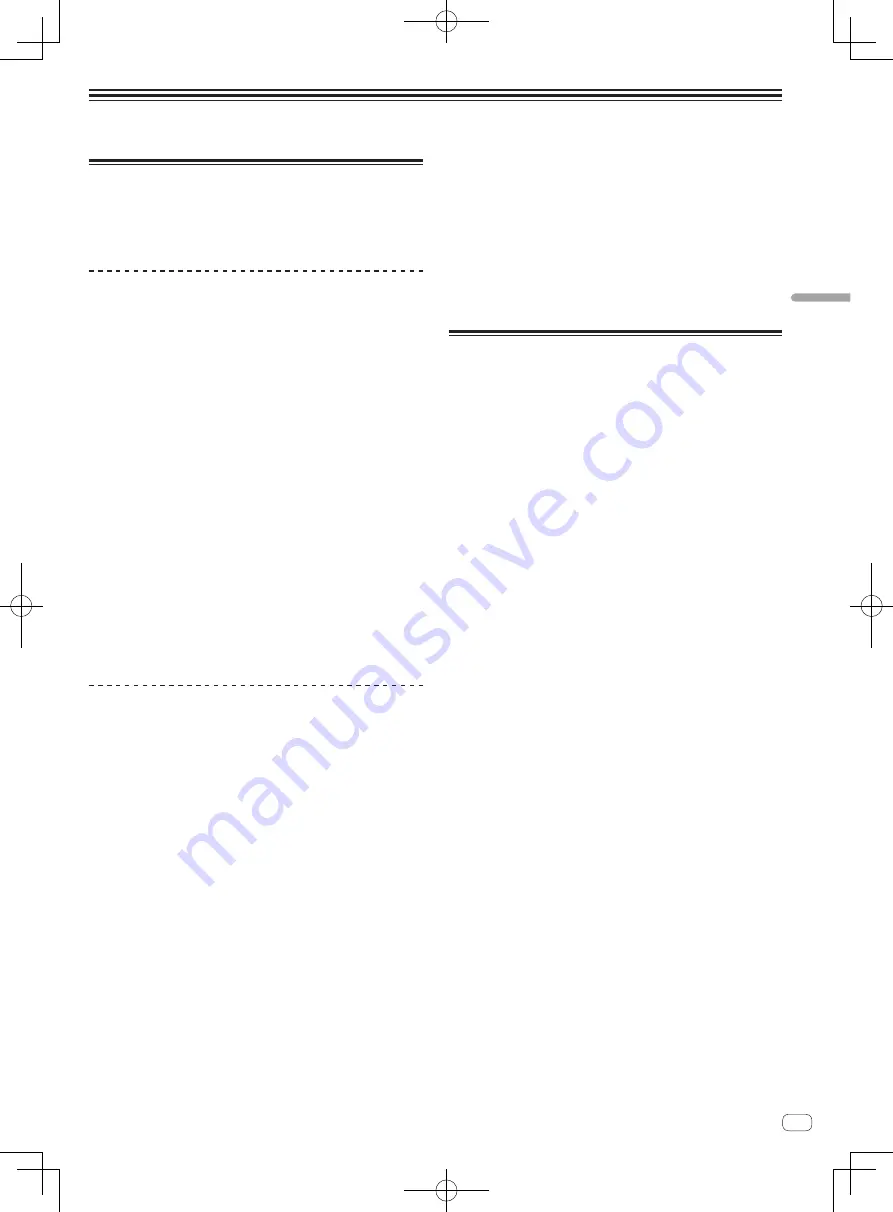
De
9
Deutsch
Utility-Modus/Firmwareaktualisierung
Utilities-Modi
Die folgenden Einstellungen können geändert werden:
!
Demomode-Einstellung
!
Auto-Standby-Einstellung
!
Pulsmodus-Einstellung (Beleuchtung)
Starten des Utilities-Modus
1 Schaltet das Gerät in den Standby-Status.
Die LED neben der [
STANDBY/ON
]-Taste oben rechts am Gerät leuchtet
in rot.
2 Drücken Sie auf die [STANDBY/ON]-Taste, während
Sie die [LOAD]-Taste auf dem linken Deck und die
[LOAD]-Taste auf dem rechten Deck gedrückt halten.
Das Gerät startet im Utility-Modus. (Die [
SYNC
]-Tasten beider Decks
leuchten.)
3 Ändern Sie die Einstellungen der gewünschten
Elemente.
Siehe
Ändern der Einstellungen
unten für Einstellungen, die geändert
werden können, sowie für die Methode zum Ändern der Einstellungen.
4 Überprüfen Sie, dass die [SYNC]-Taste leuchtet,
und drücken Sie dann die [STANDBY/ON]-Taste zum
Neustarten des Geräts.
Um die geänderten Einstellungen zu übernehmen, muss das Gerät
eventuell neu gestartet werden.
Vorsichtshinweis
Wenn die [
SYNC
]-Taste blinkt, übernimmt das Gerät die Einstellungen.
Wenn die [
STANDBY/ON
]-Taste für den Neustart gedrückt wird, wäh-
rend die [
SYNC
]-Taste blinkt, werden die eingestellten Werte nicht im
Gerät übernommen.
Ändern der Einstellungen
*: Einstellung nach dem Kauf
0
Demomode-Einstellung
Wenn nach dem Neustart des Geräts für einen festgelegten Zeitraum
kein Vorgang ausgeführt wird, startet das Gerät im Demo-Modus. Dieser
Zeitraum bis zum Starten des Demo-Modus kann geändert werden.
Drücken Sie auf die [HOT CUE/SAMPLER]-Modus-
Wechseltaste am linken Deck.
[
1
]-Taste am linken Deck: leuchtet 10 min*
[
2
]-Taste am linken Deck: leuchtet 5 min
[
3
]-Taste am linken Deck: leuchtet 1 min
[
CUE
]-Taste am linken Deck: AUS
0
Auto-Standby-Einstellung
Bei eingeschalteter Auto-Standby-Einstellung schaltet sich das Gerät
automatisch nach 4 Stunden in den Standby-Modus, wenn alle der
folgenden Bedingungen erfüllt sind.
!
Außer dem [
MIC VOL
]-Regler am Gerät werden keine Tasten oder
Regler usw. bedient.
!
Es werden keine Audiosignale in das Gerät gespeist (außer der
Mikrofon-Audioeingabe).
Drücken Sie auf die [HOT CUE/SAMPLER]-Modus-
Wechseltaste am rechten Deck.
[
1
]-Taste am rechten Deck: EIN*
[
CUE
]-Taste am rechten Deck: AUS
0
Pulsmodus-Einstellung (Beleuchtung)
Das Gerät ist mit zwei Arten von Pulsmodus ausgestattet
(Beleuchtungs-/Blinkmodus).
Drücken Sie auf die
[HEADPHONES SELECT MASTER]-Taste.
[
HEADPHONES SELECT A
]-Taste leuchtet: Normal
(LED-Standardbeleuchtung/-Blinkmodus)*
[
HEADPHONES SELECT B
]-Taste leuchtet: Moderate
(LED-Dimmbeleuchtung/-Blinkmodus)
Firmwareaktualisierung
Bei der Firmware handelt es sich um die Software, die zum Steuern des
Geräts erforderlich ist.
Um zu ermitteln, ob eine Firmwareaktualisierung für das Gerät vorhan-
den ist, und um die Software zu aktualisieren, rufen Sie die folgende
Pioneer-DJ-Support-Website auf.
http://pioneerdj.com/support/
Vorsichtshinweise
!
Trennen Sie vor dem Aktualisieren der Firmware zuerst die iPhone/
iPad-Verbindung.
!
Firmwareaktualisierungen des Geräts können nicht auf einem
iPhone/iPad vorgenommen werden.
Dafür ist ein separater Computer (Windows/Mac) erforderlich.
1 Laden Sie die Aktualisierungssoftware auf den
Computer (Windows/Mac).
Laden Sie die Aktualisierungssoftware von folgender Pioneer-DJ-
Support-Website herunter.
http://pioneerdj.com/support/
2 Schließen Sie dieses Gerät über ein USB-Kabel an
Ihren Computer an.
3 Drücken Sie auf die [STANDBY/ON]-Taste am Gerät,
und schalten Sie das Gerät ein.
Wenn sich das Gerät im Standby-Modus befindet, kann keine
Aktualisierung vorgenommen werden.
4 Führen Sie die unter Schritt 1 heruntergeladene
Software aus.
Nach Abschluss der Aktualisierung wechselt das Gerät in den
Standby-Status.
5 Drücken Sie auf die [STANDBY/ON]-Taste am Gerät,
und schalten Sie das Gerät ein.
Das Gerät startet mit den übernommenen Aktualisierungen.
Содержание DDJ-WEGO3
Страница 13: ......














































